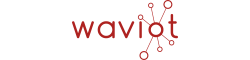Взаимодействие оборудования Waviotс ПО Пирамида-Сети
Оборудование Waviot может взаимодействовать с программным обеспечением Пирамида-Сети для сбора данных, мониторинга и анализа информации. С помощью специализированных интерфейсов и протоколов коммуникации, оборудование Waviot может передавать данные о своей работе. и электросети в ПО Пирамида-Сети. ПО использует эти данные для управления и мониторинга процессов, оптимизации работы оборудования, а также для анализа эффективности и состояния системы в целом. Такое взаимодействие позволяет улучшить производственные процессы, повысить эффективность работы и сократить издержки.
Оглавление:
- Описание действий добавления УСПД (Устройство сбора и передачи данных Вавиот.)
- Описание действий добавления приборов учета Вавиот-Фобос.
- Описание действий добавления приборов учета Вавиот-Фобос, опрашиваемых через (GSM) по протоколу СПОДЭС.
- Описание действий добавления приборов учета с входящим TCP соединением.
- Описание действий добавления приборов учета Вавиот-Фобос через опросный лист.
- Описание действий добавления приборов учета Вавиот-Фобос через опросный лист с поддержкой протокола СПОДЭС.
1. Описание действий добавления УСПД (Устройство сбора и передачи данных Вавиот)
Для добавления УСПД в Пирамида-Сети необходимо выполнить следующие действия:
- На главной странице WEB интерфейса Пирамида-Сети перейдите в меню "Справочники" и выберите раздел "Каналообразующее оборудование"
- Далее нажмите кнопку "Добавить" на панели инструментов, чтобы добавить новый элемент справочника
Добавление нового элемента справочника выполняется с помощью кнопки  на панели инструментов
на панели инструментов
- Выберите необходимый тип объекта, в данном случае "Базовая станция NB-300", и нажмите кнопку "ОК"
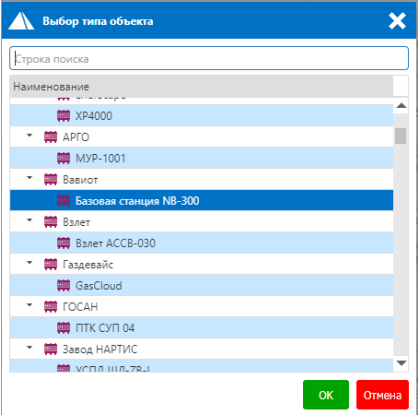
- Затем укажите "Серийный номер" вышей УСПД, поставьте галочку в строке "Использовать авторизацию", и введите в строках логин и пароль (admin/admin)
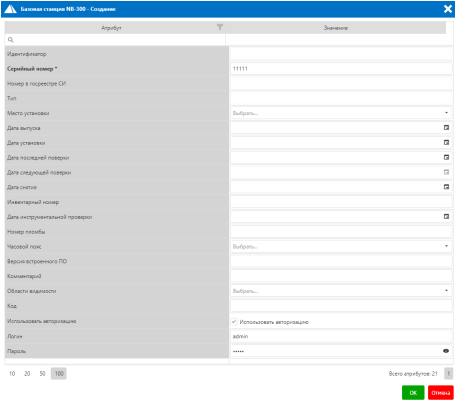
- Нажмите кнопку "ОК", чтобы завершить добавление УСПД в справочник.
Для продолжения настройки маршрутизации по каналообразующему оборудованию в интерфейсе Пирамида-Сети, выполните следующие шаги
- Перейдите в раздел "Инструменты", затем выберите "Маршрутизация" и далее "По каналообразующему оборудованию".
- В строке "Наименование или серийный номер" укажите номер ранее добавленной в справочник УСПД. Выберите эту запись, в правой части WEB интерфейса нажмите обновить
 , далее добавить
, далее добавить , и перейдите на нее.
- В открывшемся окне выберите тип маршрута "HTTP-клиент" и нажмите "ОК" для подтверждения выбора.
- В строке "IP-адрес или DNS-имя" укажите IP-адрес вашей УСПД.

- В строке "Порт" укажите порт WEB интерфейса УСПД, обычно используется порт 80 для HTTP соединений.
- После того, как вы ввели необходимую информацию, нажмите кнопку "ОК" для подтверждения настроек.
После выполнения этих действий маршрутизация по каналообразующему оборудованию должна быть успешно настроена для новой УСПД.
2. Описание действий добавления приборов учета Вавиот-Фобос.
Для добавления прибора учета (ПУ) в Пирамида-Сети выполните следующее шаги:
- На главной странице WEB интерфейса Пирамида-Сети зайдите в меню "Справочники" и выберите раздел "Приборы учета электроэнергии".
- Далее нажмите на кнопку "Добавить"
на панели инструментов, чтобы добавить новый элемент в справочник приборов учета.
- Выберите необходимый тип ПУ в зависимости от его исполнения. Например, для однофазного ПУ используйте ФОБОС-1, а для трехфазного ПУ используйте ФОБОС-3.

- В строке "Серийный номер" введите номер прибора учета.

- В строке "Номер модема" также укажите номер прибора учета.
- После ввода необходимой информации, нажмите кнопку "ОК" для сохранения изменений.
Далее для настройки маршрутизации по приборам учета в интерфейсе Пирамида-Сети, следуйте инструкциям ниже
- перейдите в раздел "Инструменты", затем выберите "Маршрутизация" и далее "По приборам учета".
- В строке "Наименование или серийный номер" укажите номер добавленного в справочник ПУ.
Выберите этот прибор, в правой части WEB интерфейса жмем "Обновить"  , далее "Добавить"
, далее "Добавить" .
- В открывшемся окне выберите тип маршрута "Маршрут через промежуточное оборудование" и нажмите "ОК"
- Выберите созданный маршрут, затем в открывшемся окне в строке "Каналообразующее оборудование" введите номер необходимой УСПД. Найдите и выберите нужную УСПД, затем нажмите "ОК"

Теперь маршрутизация по приборам учета через промежуточное оборудование УСПД должна быть настроена успешно в интерфейсе Пирамида-Сети.
3. Описание действий добавления приборов учета Вавиот-Фобос, опрашиваемых через (GSM) по протоколу СПОДЭС.
Для добавления прибора учета в Пирамида-Сети, выполните следующие шаги:
- Находясь на главной странице WEB интерфейса, Пирамида-Сети, перейдите в меню "Справочники" и выберите раздел "Приборы учета электроэнергии".
- Далее нажмите на кнопку "Добавить" на панели инструментов, чтобы создать новый элемент в справочнике приборов учета.
Добавление нового элемента справочника выполняется с помощью кнопкина панели инструментов.
- После того как вы добавили новый элемент в справочник приборов учета, выберите соответствующий тип ПУ, в зависимости от исполнения, например "Универсальный счетчик СПОДЭС однофазный" или "Универсальный счетчик СПОДЭС трехфазный".[img]

- Нажмите на кнопку "ОК" для подтверждения выбора типа ПУ и завершения этапа выбора.
- Логический адрес = 1
Физический адрес = 0 - Логический адрес = 1
Физический адрес = 16 + ID%16365 где ID - серийный номер Фобоса, а % - операция остатка от деления. - В строке "Серийный номер" укажите номер ПУ.
Для адресации устройств Фобос версий 5.8+ или 6.1+ в системе можно воспользоваться двумя способами:

- Укажите 0 в строке "Физический адрес"
- Укажите 1 в строке "Логический адрес"
- В строке "Пароль" введите пароль. Пароль предоставляется после официального обращения со стороны клиента в техническую поддержку Waviot
- В строке "Уровень доступа DLMS" выберите опцию "HLS" - высокий уровень доступа.
Для настройки маршрутизации по прибору учета в Пирамида-Сети, выполните следующие шаги
 .
.
- В строке "Порт" укажите значение "10022".
- Нажмите кнопку "ОК" для сохранения настроек маршрута.
Теперь маршрутизация для данного прибора учета настроена.
4. Описание действий добавления приборов учета с входящим TCP соединением.
Для добавления прибора учета в Пирамида-Сети, выполните следующие шагиНаходясь на главной странице WEB интерфейса, Пирамида-Сети, перейдите в меню "Справочники" и выберите раздел "Приборы учета электроэнергии".
- Далее нажмите на кнопку "Добавить" на панели инструментов, чтобы создать новый элемент в справочнике приборов учета.
- Добавление нового элемента справочник выполняется с помощью кнопки
на панели инструментов.
- После того как вы добавили новый элемент в справочник приборов учета, выберите соответствующий тип ПУ, в зависимости от исполнения, например "Универсальный счетчик СПОДЭС однофазный" или "Универсальный счетчик СПОДЭС трехфазный".

- Нажмите кнопку "ОК" для подтверждения выбора типа ПУ и завершения этапа выбора.
- В строке "Серийный номер" укажите номер ПУ.
- Укажите 1 в строке "Логический адрес".
- Укажите 15960 в строке "Физический адрес" (Второй способ адресации).

- В строке "Пароль" введите пароль. Пароль предоставляется после официального обращения со стороны клиента в техническую поддержку Waviot
- В строке "Уровень доступа DLMS" выберите опцию "HLS" - высокий уровень доступа.
Для настройки маршрутизации по прибору учета в Пирамида-Сети, выполните следующие шаги:
- Находясь на главной странице WEB интерфейса, Пирамида-Сети, перейдите в меню "Справочники" и выберите раздел "Серверные сокеты"
- Далее нажмите кнопку "Добавить" на панели инструментов, чтобы создать новый элемент серверного сокета.
- Добавление нового элемента справочника выполняется с помощью кнопки
на панели инструментов.
- После выберите Серверный TCP-сокет для опроса оборудования.

- Нажмите кнопку "ОК" для сохранения настроек маршрута.
- В строке "Порт" укажите значение "6001".

- Затем поставьте галочку в строке "Проверять активность соединения"
- Далее в строке "Таймаут ожидания подключения, сек" укажите значение "30".
- Нажмите кнопку "ОК" для сохранения настроек маршрута.
- Перейдите в раздел "Инструменты", затем выберите "Маршрутизация" и далее "По приборам учета".
- В строке "Наименование или серийный номер" укажите номер ранее добавленного в справочник прибора учета.
- Выберите данный прибор учета и в правой части интерфейса нажмите кнопку "Обновить"
 , далее добавить
, далее добавить - После этого нажмите кнопку "Добавить"
и выберите маршрут "Входящее TCP-соединение".
- Нажмите "ОК" для сохранения настроек маршрутизации.
- Выберите созданный ранее маршрут в списке доступных маршрутов.
- В раскрывшемся окне настройки маршрута, в строке "Уникальный маршрут" поставьте галочку.

- В строке "Серверный TCP-сокет" укажите значение 6001.
- Нажмите кнопку "ОК" для сохранения настроек маршрута.
5. Описание действий добавления приборов учета Вавиот-Фобос через опросный лист
Обновление списка и состояния опросных листов выполняется с помощью кнопки  на панели инструментов. Добавление и удаление опросных листов выполняется с помощью соответствующих кнопок
на панели инструментов. Добавление и удаление опросных листов выполняется с помощью соответствующих кнопок и

на панели инструментов. Интервал отображения списка опросных листов относительно начала выполнения устанавливается с помощью панели выбора интервала на панели инструментов. Для запуска проверки или импорта добавленного опросного листа необходимо выбрать одну из доступных в системе схем импорта в поле "Схема импорта". Запуск проверки опросного листа выполняется с помощью кнопки  на панели инструментов. Запуск последовательной проверки и импорта опросного листа выполняется с помощью кнопки на панели инструментов. Импорт выполняется только для прошедших успешную проверку опросных листов. Остановка выполняющейся проверки или импорта опросного листа выполняется с помощью кнопки
на панели инструментов. Запуск последовательной проверки и импорта опросного листа выполняется с помощью кнопки на панели инструментов. Импорт выполняется только для прошедших успешную проверку опросных листов. Остановка выполняющейся проверки или импорта опросного листа выполняется с помощью кнопки  на панели инструментов
на панели инструментов
- В опросном листе, в столбце "тип ПУ" необходимо указать "Вавиот - Фобос - 1" в зависимости от исполнения прибора учета (однофазный Фобос-1, трехфазный Фобос-3).

- В столбце "Серийный номер" укажите номер ПУ.
- В столбце "Связной номер" так же укажите номер ПУ.
- В столбце УСПД укажите номер базовой станции - "11363 (Вавиот - Базовая станция NB-300)|Класс=Маршрут через промежуточное оборудование|Приоритет=0"

Во вкладке УСПД опросного листа для прибора учета необходимо указать следующую информацию:
- В столбце "Тип УСПД" Укажите "Вавиот - Базовая станция NB-300".
- В столбце "Серийный номер" укажите номер установленного УСПД.
- В столбце "Маршрут опроса" указать Маршрут HTTP-клиент|IP-адрес или DNS-имя=10.10.10.10|Порт=80|Приоритет=0
Номер и ip адрес приведены в качестве примера. При добавлении УСПД вам необходимо указать актуальный номер и ip адрес необходимой УСПД
6. Описание действий добавления приборов учета Вавиот-Фобос через опросный лист с поддержкой протокола СПОДЭС.

В опросном листе для прибора учета необходимо указать следующую информацию в столбце "Тип ПУ":
- Если прибор учета является однофазным, укажите "Приборы с поддержкой протокола СПОДЭС - Универсальный счетчик СПОДЭС однофазный".
Если прибор учета является трехфазным, укажите "Приборы с поддержкой протокола СПОДЭС - Универсальный счетчик СПОДЭС трехфазный". - В столбце "Серийный номер" укажите номер прибора учета.
- В столбце "Пароль" укажите пароль. Пароль предоставляется после официального обращения со стороны клиента в техническую поддержку Waviot
- Для заполнения столбца "Маршрут опроса" укажите ip-адрес ПУ и порт, пример - 10.242.75.232:10022